Apowersoft录屏王录制视频没声音的操作常常困扰着不少用户,下面笔者就分享了Apowersoft录屏王录制视频没声音的操作步骤,不懂的朋友一起来看看吧。
Apowersoft录屏王录制视频没声音的详细方法
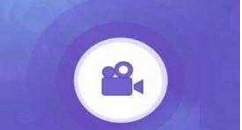
一、在你的电脑中检查播放设备
在通知栏中右键选择声音图标,再在菜单里选择“播放设备”。
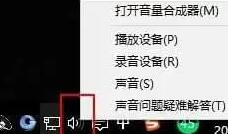
检查正在使用的设备(如扬声器)是否为默认设备,确保音频设备在“录音”条件下可用。
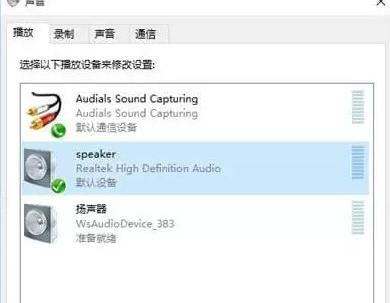
二、检查录屏王的音频输入
打开Apowersoft录屏王软件,点击音频输入,检查是否选择了“麦克风”、“系统声音”。注意,若选择了“无”,就无法录制任何声音。选择音频输入
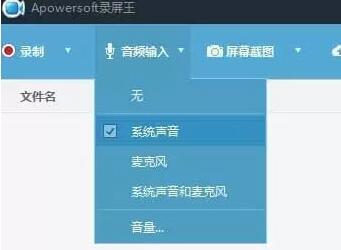
三、检查你在录制时候是否改变了音频输入方式
启动软件之后,若改变了音频输入设备(如麦克风在电脑上插入或拔出),则需要重新启动程序才能录制到声音。
快来学习学习Apowersoft录屏王录制视频没声音的处理教程吧,一定会帮到大家的。










